- Тип техники
- Бренд
Просмотр инструкции сотового gsm, смартфона Sony Xperia Z5 Premium (E6853), страница 117
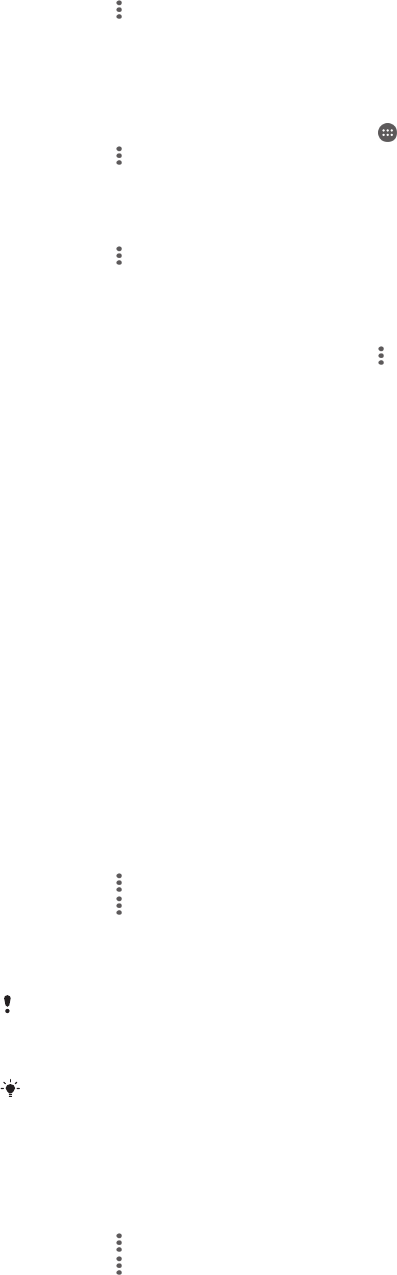
1
Во время воспроизведения видео коснитесь экрана, чтобы отобразить элементы
управления.
2
Коснитесь > Throw.
3
Выберите внешнее устройство для воспроизведения видео. Если внешних устройств нет,
следуйте инструкциям на экране, чтобы добавить устройство.
Изменение параметров приложения «Видео»
1
Перейдите на Начальный экран и коснитесь , затем найдите и коснитесь Видео.
2
Коснитесь
> Настройки, затем измените требуемые параметры.
Изменение параметров звука во время воспроизведения видео
1
При воспроизведении видео коснитесь экрана, чтобы отобразить элементы управления.
2
Коснитесь > Параметры звука, затем измените требуемые параметры.
3
По завершении коснитесь OK.
Обмен видео
1
Во время воспроизведения видео коснитесь
, затем коснитесь Обменяться.
2
Коснитесь приложения, которое нужно использовать для передачи выбранного видео,
затем выполните соответствующие действия для его отправки.
Передача видеоматериалов на ваше устройство
Прежде чем начать пользоваться приложением "Фильмы", рекомендуется передать на устройство
фильмы, телепрограммы и прочие видеозаписи с других устройств, например с компьютера. Это
можно сделать несколькими способами.
•
Только для пользователей Windows
®
. Подключите устройство к компьютеру с помощью
кабеля USB и перетащите видеофайлы напрямую при помощи диспетчера файлов на компьютере.
См. раздел
Управление файлами с помощью компьютера
на странице 144.
•
На ПК и компьютерах Apple
®
Mac
®
можно использовать приложение Xperia™ Companion для
упорядочивания содержимого и передачи видеофайлов на ваше устройство.
Управление видео
Получение информации о фильме вручную
1
Убедитесь, что на устройстве включена передача данных.
2
Во время воспроизведения видео коснитесь экрана, чтобы отобразить элементы
управления.
3
Коснитесь
> Информация.
4
Коснитесь > Поиск сведений.
5
В поле поиска введите ключевые слова для видео и коснитесь клавиши подтверждения на
клавиатуре. Все совпадения отображаются в списке.
6
Выберите результат поиска и коснитесь Готово. Начнется загрузка информации.
Вы также сможете автоматически получать сведения о новых добавленных видеофайлах
при каждом запуске приложения «Видео», если включить функцию Сведения о видео в
разделе параметров.
Если загружена неверная информация, осуществите поиск заново, используя другие
ключевые слова.
Удаление информации о видео
1
Во время воспроизведения видео коснитесь экрана, чтобы отобразить элементы
управления.
2
Коснитесь
> Информация.
3
Коснитесь > Очистить сведения.
117
Это Интернет-версия документа. © Печать разрешена только для частного использования.
Ваш отзыв будет первым



